发布时间:2024-02-19
来源:绿色资源网
随着时间的推移,我们的电脑操作系统可能会出现一些问题,其中之一是在windows 7系统中遇到无法打开程序或无法通过控制面板卸载程序的情况。这种问题可能会给我们的计算机使用带来一定的困扰。不必担心因为我们可以采取一些简单的步骤来解决这个问题。在本文中我们将探讨一些可能的解决方案,帮助您解决Windows 7系统中的程序无法打开和无法卸载的困扰。
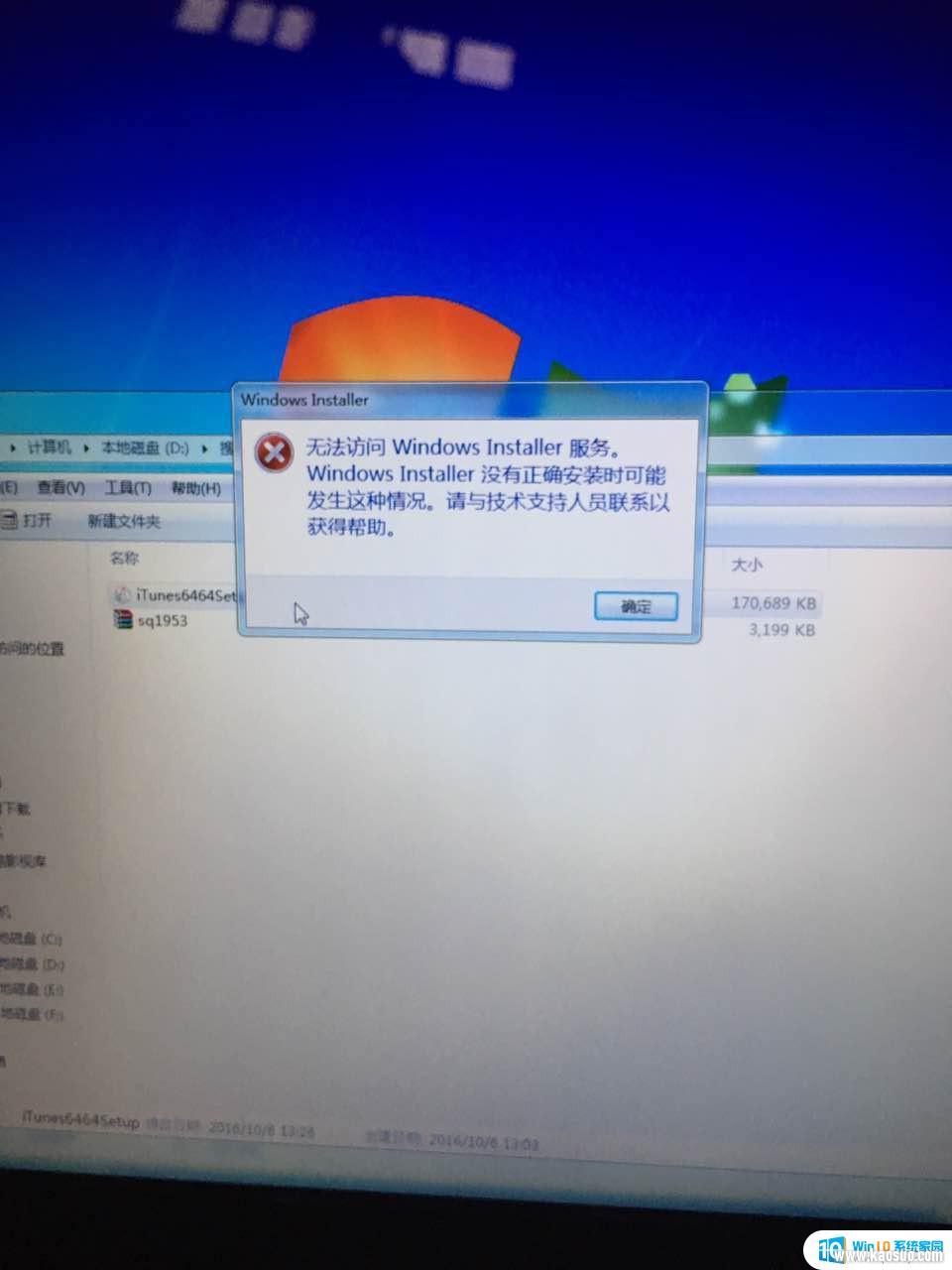
方法一:
1、同时按住 Ctrl + Shift + Esc 打开windows系统自带的任务管理器。也可以同时按住 Win + R 打开运行窗口,输入 taskmgr回车 ,快速打开任务管理器。
2、打开任务管理器后,点击左下角的“ 详细信息 ”展开详细的进程信息。
3、找到windows资源管理器。如果没有显示,可以同时按 住 Win + E 打开资源管理器(Win键就是空格键旁边有windows图标的那个键)。
4、右击鼠标,单击“ 重新启动 ”重启windows资源管理器。
5、同时按住 Win + R 打开运行窗口,输入 appwiz.cpl回车 ,快速打程序和功能控制面板。
6、再次选择你要卸载的软件, 单击右键,选择卸载,即可卸载之前无法卸载的程序。
方法二:
1、右键电脑桌面上的菜单栏并选择任务管理器。
2、 在任务管理器详细信息里面找到dllhost.exe,禁用掉。
3、此时再次返回控制面板卸载软件,则可以成功进行。
注意事项: 任务管理器里面的进程不能随便乱关的,没有一定了解的话可不能乱来哦。
以上就是Windows 7中无法打开程序卸载的全部内容,对于不清楚的用户,可以参考以上步骤进行操作,希望对大家有所帮助。
- 1wps怎么添加仿宋_gb2312字体_WPS怎么设置仿宋字体
- 2电脑登陆微信闪退怎么回事_电脑微信登陆老是闪退的解决方法
- 3ppt每张幻灯片自动放映10秒_如何将幻灯片的自动放映时间设置为10秒
- 4电脑只有插电才能开机是什么情况_笔记本电脑无法开机插电源怎么解决
- 5ps4怎么同时连两个手柄_第二个手柄添加教程PS4
- 6台式机开机键怎么插线_主板上的开机键接口怎样连接台式电脑开机键线
- 7光盘怎么删除文件_光盘里的文件如何删除
- 8笔记本开机no bootable_笔记本开机出现no bootable device怎么办
- 9steam怎么一开机就自动登录_Steam如何设置开机启动
- 10光猫自带wifi无法上网_光猫一切正常但无法上网的解决方法

















